Rumah >Tutorial perisian >aplikasi mudah alih >Cara Membahagikan Komputer Tutorial Pembahagian Komputer Terkini
Cara Membahagikan Komputer Tutorial Pembahagian Komputer Terkini
- WBOYWBOYWBOYWBOYWBOYWBOYWBOYWBOYWBOYWBOYWBOYWBOYWBke hadapan
- 2024-02-06 20:06:08975semak imbas
Editor PHP Zimo membawakan anda tutorial pembahagian komputer terkini untuk menjawab soalan tentang cara membahagikan komputer anda. Pemisahan membahagikan cakera keras kepada berbilang kawasan bebas, yang boleh meningkatkan pengurusan data dan kecekapan storan. Dalam tutorial ini, kami akan menunjukkan kepada anda cara menggunakan alat pengurusan cakera yang disertakan dengan sistem pengendalian Windows untuk melaksanakan operasi partition, termasuk mencipta, memadam dan mengubah saiz partition. Sama ada anda pengguna baru atau berpengalaman, anda boleh menguasai teknik ini dengan mudah untuk menjadikan storan komputer anda lebih teratur dan cekap. Seterusnya, mari mulakan!
Apabila menggunakan komputer, biasanya terdapat lebih sedikit partition lalai apabila dihantar dari kilang. Untuk menguruskan fail dengan lebih mudah, kadangkala kita perlu membahagikan cakera keras.
Hari ini Zheng Rui akan berkongsi dengan anda kaedah khusus pembahagian cakera keras (biasa Win7, Win8, Win10, Win11)
Persediaan sebelum membahagikan
Untuk pembahagian komputer, anda perlu membuka pengurus cakera
di menu mula【 Klik kanan] dan pilih "Pengurusan Cakera"
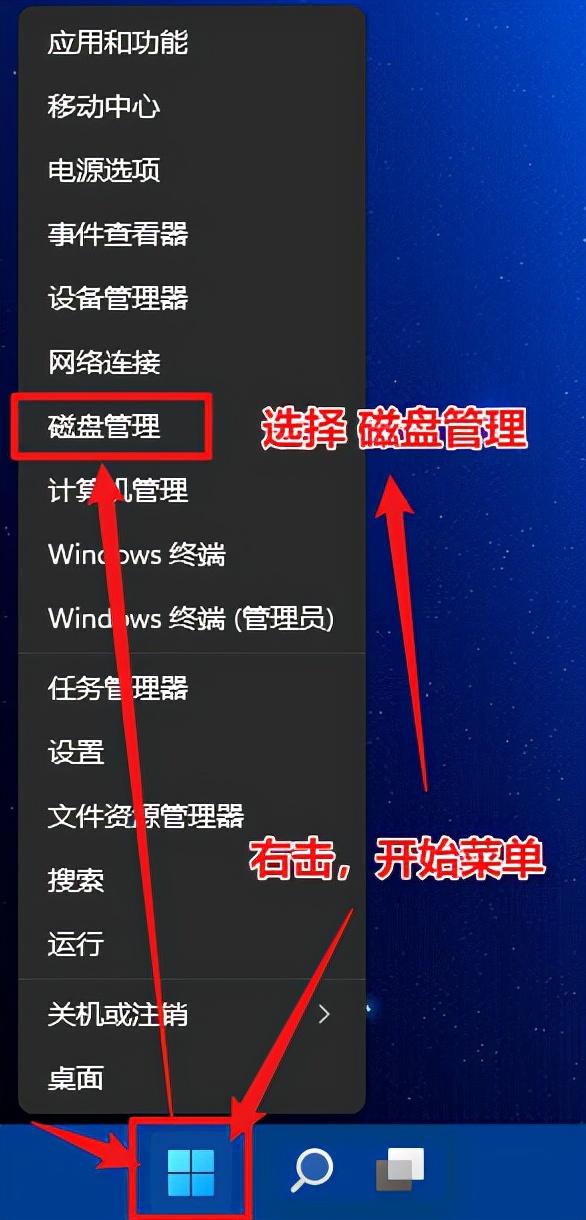
Buka Pengurusan Cakera, yang akan memaparkan beberapa maklumat yang berkaitan pada cakera komputer semasa, seperti saiz cakera keras, penggunaan semasa dan status partition.
Dalam gambar terdapat dua cakera keras, yang mana cakera 0 dibahagikan kepada dua kawasan: pemacu C dan pemacu D.
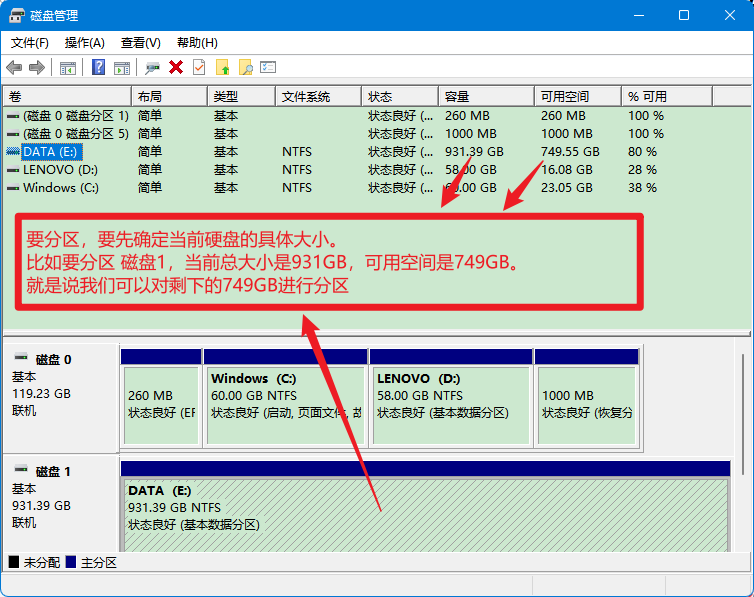

Untuk membahagikan, anda mesti terlebih dahulu menentukan saiz khusus cakera keras semasa.
Sebagai contoh, jika anda ingin membahagikan cakera 1, jumlah saiz semasa ialah 931GB dan ruang yang ada ialah 749GB.
Maknanya kita boleh partition baki 749GB.
Mari asingkan 100GB dan terangkan secara terperinci di bawah.
Langkah 1: Klik kanan pemacu keras yang hendak dipisahkan, pilih Kupon Mampatan, klik dan tunggu sebentar,
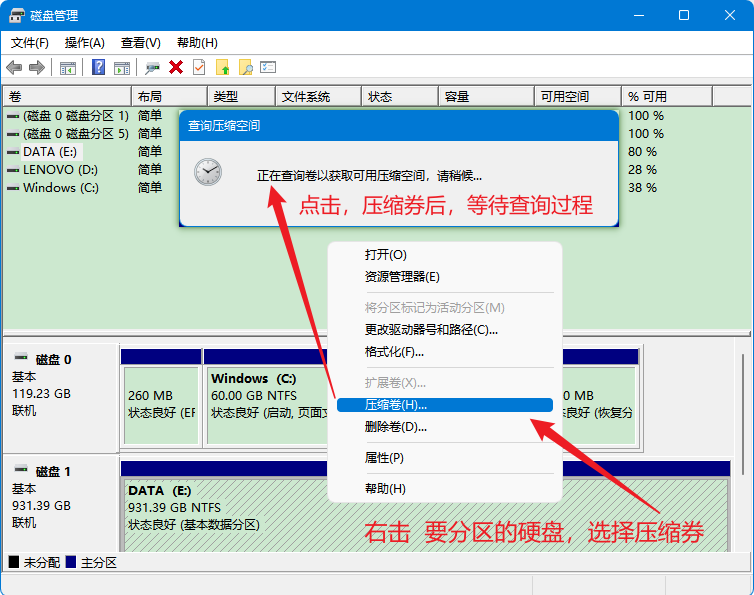

Langkah 2: Pada halaman mampatan, mampatkan cakera keras.
Ini melibatkan penukaran data cakera keras.
Mengikut 1GB = 1024MB, sebagai contoh, jika ia dibahagikan kepada 100GB, kemudian isikan 100*1024 = 102400
[Nota: nilai tidak boleh mempunyai perpuluhan, sebarang perpuluhan perlu dikeluarkan]
klik Selepas memasukkan [Mampat (S)]
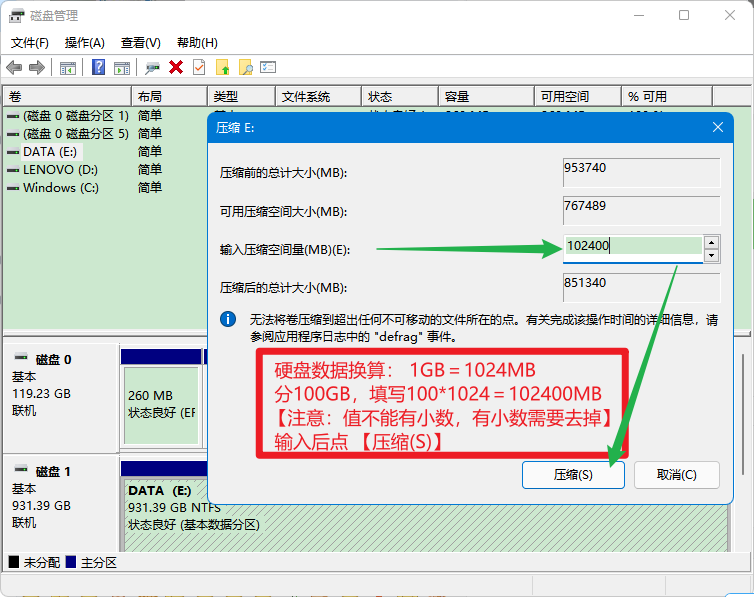

Langkah 3: Mampatan selesai
Selepas mampatan, kawasan yang tidak diperuntukkan akan dipaparkan, seperti ditunjukkan di bawah.
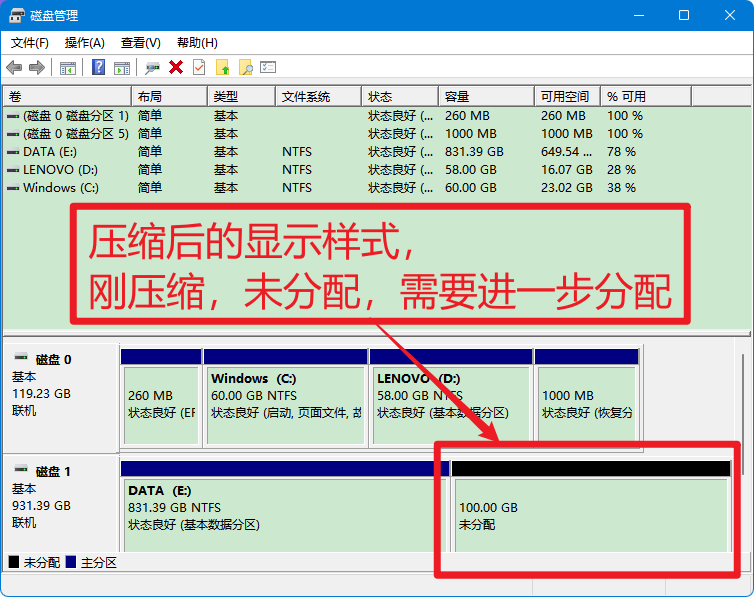

Seterusnya, kami akan membahagikan kawasan yang tidak diperuntukkan ini.
Langkah 4: Buat kupon baharu
Klik kanan pada surat pemacu yang tidak ditetapkan dan pilih [Kupon Mudah Baharu]
Buka Wizard Kupon Mudah Baharu dan pilih halaman seterusnya
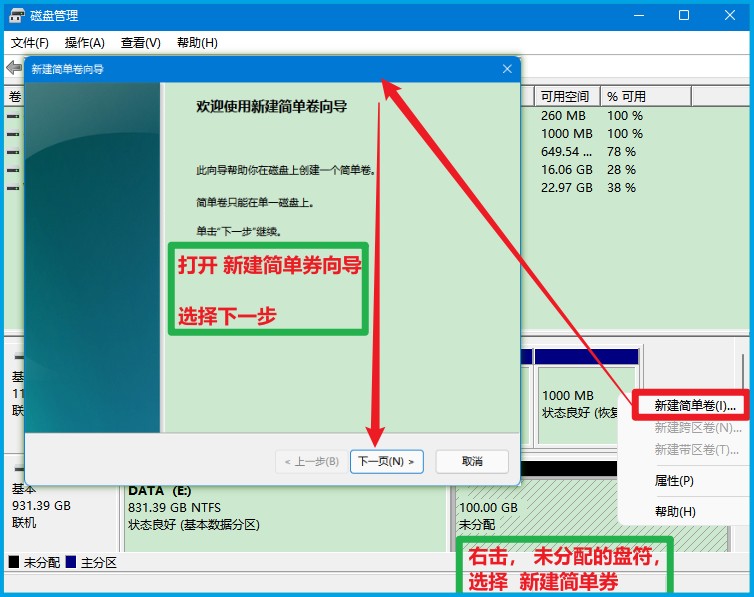

, 5 dan 6Langkah Gabungkan mereka bersama-sama dan siarkan gambar
Di sini, kami menetapkan saiz partition Kami baru membahagikan 100G ruang, jadi inilah langkah seterusnya.
(Sudah tentu, anda juga boleh membahagikan 100G yang telah dibahagikan sebelum ini kepada lebih banyak sel)
Masukkan antara muka seterusnya dan pilih nombor cakera keras Sebagai contoh, F dipilih di sini.
Selepas pemilihan, halaman seterusnya
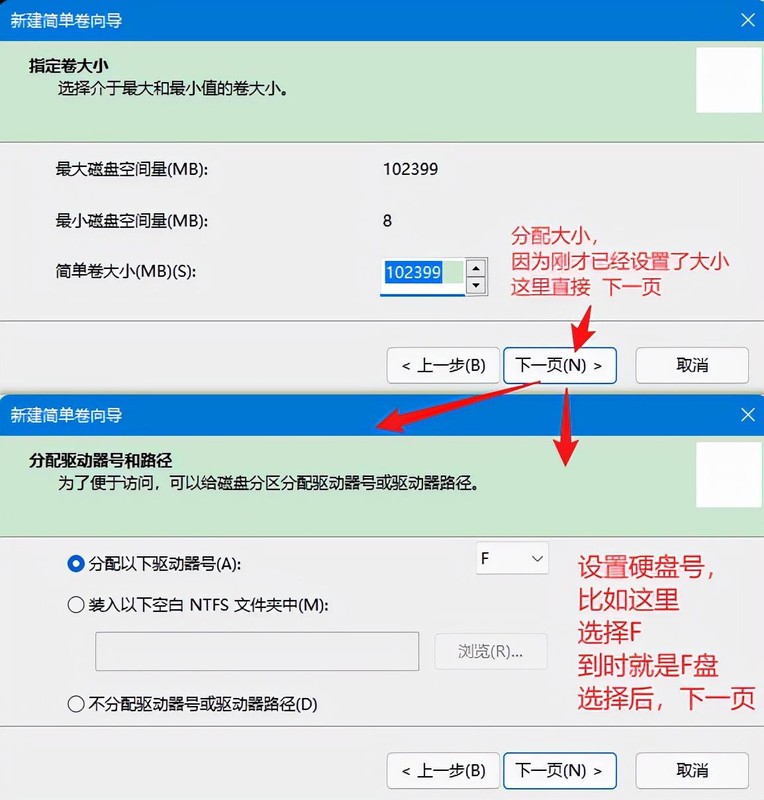

Langkah 7: Di sini, masukkan nama kupon baharu, contohnya, masuk pejabat, dan kemudian pergi ke halaman seterusnya
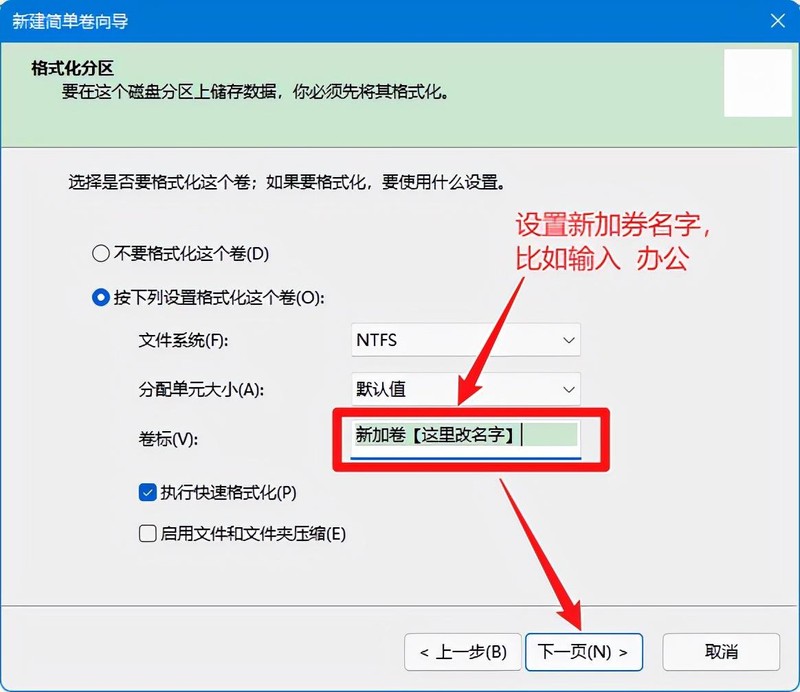

Langkah 8: Semak maklumat
Semak maklumat kawasan baharu
Jika perlu, ubah suainya, klik Sebelumnya untuk kembali ke pengubahsuaian.
Jika maklumat OK, klik Selesai.
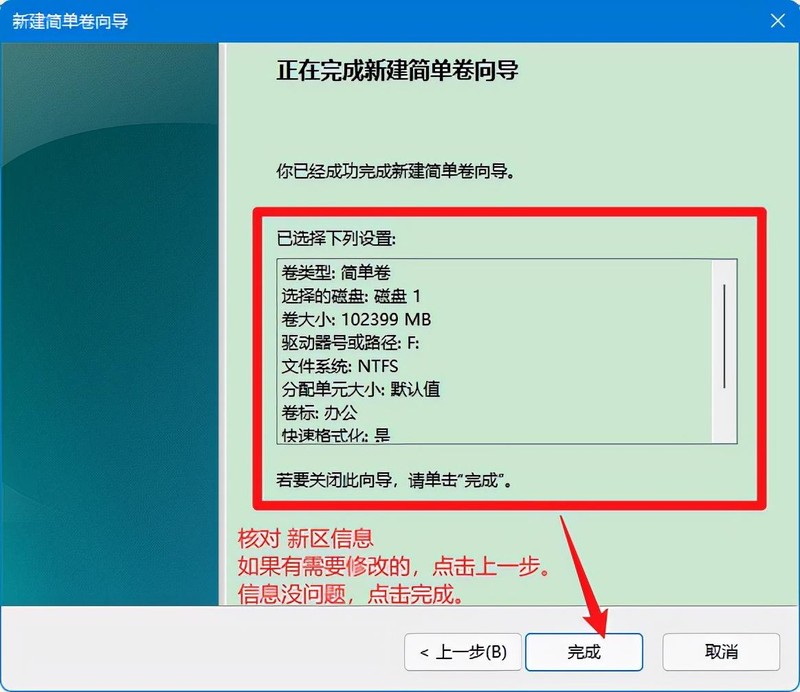

Setelah selesai, dalam Pengurus Cakera, anda boleh melihat kawasan yang baru kami bahagikan
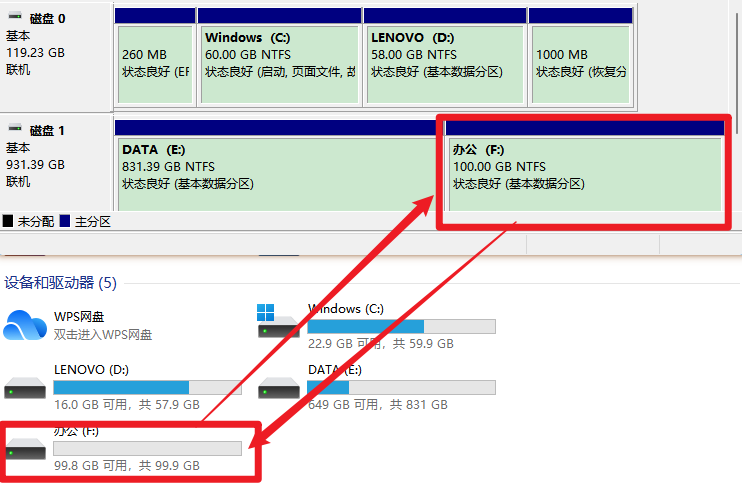

Atas ialah kandungan terperinci Cara Membahagikan Komputer Tutorial Pembahagian Komputer Terkini. Untuk maklumat lanjut, sila ikut artikel berkaitan lain di laman web China PHP!

